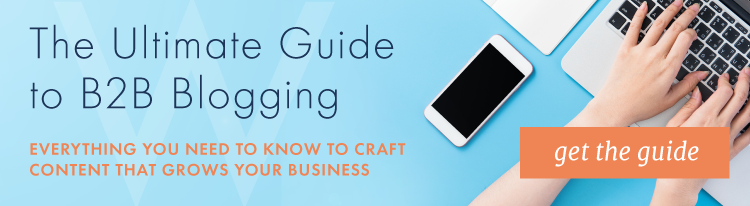8 คำแนะนำและเคล็ดลับของ Google เอกสารสำหรับนักการตลาดและตัวแทนขาย
เผยแพร่แล้ว: 2022-04-27
ยุคของการประมวลผลคำแบบออฟไลน์ใกล้จะสิ้นสุดแล้ว การสร้างเนื้อหาออนไลน์ที่ทำงานร่วมกันได้ ตลอดจนการจัดการข้อมูลและการวางแผนการนำเสนอ คือปัจจุบันและอนาคต โดยเฉพาะสำหรับนักการตลาดและพนักงานขาย ไม่ว่าคุณจะกำลังรวบรวมการนำเสนอการขาย การสร้าง PDF ที่ดาวน์โหลดได้ หรือสร้างบล็อกโพสต์ การทำงานร่วมกันแบบเสมือนและพื้นที่เก็บข้อมูลออนไลน์เป็นสิ่งสำคัญในการผลิตเนื้อหาอย่างรวดเร็วและมีประสิทธิภาพ
ดังนั้นใครคือสุนัขตัวท็อปในเวทีนั้น? ในปี 2016 คำตอบนั้นง่ายมาก: Google เอกสาร—ร่วมกับเพื่อนร่วมงานที่ผสานรวม, Google ชีต, Google สไลด์ และ Google ฟอร์ม

ในการทำการตลาดและการขายในปัจจุบัน การสร้างเนื้อหาเป็นกุญแจสำคัญในการสร้างความต้องการผลิตภัณฑ์หรือบริการของคุณ เนื่องจากเนื้อหาเป็นวิธีที่คุณสื่อสารถึงคุณค่าของคุณ หาก Google เอกสารหรือผลิตภัณฑ์ของคู่แข่ง เช่น Office 365 สามารถปรับปรุงอัตราที่คุณพัฒนาและเปิดตัวเนื้อหาทางการตลาดใหม่ได้ ก็ควรที่จะรวมเข้ากับกระบวนการจัดการโครงการของคุณ
พัฒนาประสิทธิภาพด้วย 8 วิธีในการใช้ Google Docs
ความสามารถในการผลิตและประโยชน์โดยรวมของ Google เอกสารมาจากข้อเท็จจริง 3 ประการของแพลตฟอร์ม:
- Google Docs ผสานรวมกับระบบการจัดการโครงการทางการตลาดที่ได้รับความนิยมมากมาย รวมถึง Basecamp , Trello , DoInbound และ Teamwork
- Google Docs เป็นเบราว์เซอร์ที่ทำงานโดยสมบูรณ์ ดังนั้นคุณจึงสามารถเข้าถึงเอกสารของคุณได้จากทุกที่และทุกที่ ทุกการเปลี่ยนแปลงจะถูกบันทึกไว้ในแบบเรียลไทม์ จึงเป็นเรื่องยากมากที่จะสูญเสียงานของคุณ
- ใช้งานและรวมได้ฟรีสำหรับทุกคนที่มีบัญชี Google ดังนั้น คุณจึงสามารถแชร์ไฟล์จาก Google ไดรฟ์ของบริษัทกับผู้ทำงานร่วมกันภายนอกได้โดยไม่ยุ่งยาก
เหตุใดข้อเท็จจริง 3 ข้อนี้จึงมีความสำคัญ เพราะสิ่งเหล่านี้จำเป็นสำหรับเคล็ดลับ เคล็ดลับ และเคล็ดลับ 8 ข้อต่อไปนี้สำหรับ Google เอกสาร แต่ละข้อต่อไปนี้ออกแบบมาเพื่อให้ชีวิตของคุณง่ายขึ้นและการตลาดของคุณมีประสิทธิภาพมากขึ้น
1. แท็กผู้ทำงานร่วมกันเพื่อสื่อสารเกี่ยวกับเอกสาร ชีต และสไลด์ของคุณ
Google เอกสารเป็นหนึ่งในเครื่องมือฟรีที่ดีที่สุดที่ช่วยให้สามารถทำงานร่วมกับเพื่อนร่วมงานคนอื่นๆ ได้ ง่ายเหมือนการแบ่งปันเอกสารโดยใช้คำแนะนำง่ายๆ เหล่านี้:
- หลังจากเริ่มเอกสารแล้ว ให้คลิกโลโก้ “แชร์” ที่มุมขวาบน
- เปลี่ยนค่ากำหนดของสิ่งที่ผู้ทำงานร่วมกันสามารถทำได้ (เช่น ค้นหา ดู แก้ไข และแสดงความคิดเห็น)
นอกจากนี้คุณยังสามารถระบุรายละเอียดบางอย่างที่คุณอาจต้องอ่านหรืออนุมัติโดยเพียงแค่ไฮไลต์พื้นที่ เลือกแทรกความคิดเห็น (ที่ขอบด้านขวา) จากนั้นแท็กผู้ทำงานร่วมกันที่ต้องการโดยพิมพ์ "+" หรือ "@" ในช่องแสดงความคิดเห็นตามด้วย โดยอีเมลของบุคคลนั้น หากองค์กรของคุณใช้ Google เอกสาร รายชื่อผู้ติดต่อที่เป็นไปได้ควรเติมให้คุณเลือก
2. ปรับปรุงกระบวนการวิจัยและการเขียนของคุณโดยการค้นหาเว็บภายใน Docs
เครื่องมือวิจัยนี้ช่วยให้คุณสามารถเขียนหรือจดบันทึกขณะทำวิจัย ทั้งหมด นี้ในที่เดียวโดยไม่ต้องออกจากเอกสารของคุณ ช่วยปรับปรุงกระบวนการวิจัยของคุณและทำให้ทุกอย่างมีประสิทธิภาพมากขึ้นด้วยการคลิกเพียงไม่กี่ครั้ง คุณมีสองตัวเลือกในการเข้าถึง:
- คลิกขวาที่คำที่ต้องการแล้วเลือก Research
- คลิกเมนูเครื่องมือและค้นหางานวิจัยในรายการดรอปดาวน์
- ใช้แป้นพิมพ์ลัด Ctrl + (Cmd OR Alt) + I
เมื่อเลือกทำการวิจัย เครื่องมือวิจัยจะปรากฏที่ด้านขวามือของเอกสารโดยมีลักษณะดังนี้:
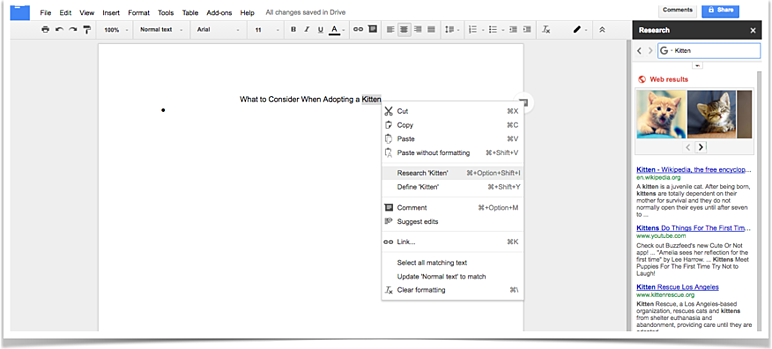
เมื่อเปิดเครื่องมือครั้งแรก หากไม่มีการเลือกใดๆ ระบบจะดึงหัวข้อตามสิ่งที่คุณเขียนจนถึงตอนนี้ คุณสามารถเลือกค้นคว้าหัวข้อที่แนะนำเหล่านั้นได้โดยการคลิกหรือพิมพ์คำของคุณเองลงในแถบค้นหา เช่นด้านบนด้วยตัวอย่างของ "ลูกแมว" การใช้เมนูแบบเลื่อนลงในแถบค้นหา คุณสามารถเลือกประเภทของเนื้อหาที่เครื่องมือจะนำกลับมาเลือกทุกอย่าง รูปภาพ นักวิชาการ คำพูด พจนานุกรม หรือตาราง ฝ่ายสนับสนุนของ Google ให้คำอธิบายเพิ่มเติมเกี่ยวกับความหมายของแต่ละข้อ

3. ใช้แพลตฟอร์มเสริมเพื่อปรับปรุงข้อเสนอของ Google
ขึ้นอยู่กับประเภทของเอกสารที่คุณกำลังสร้าง อาจมี “ส่วนเสริม” ที่สามารถปรับปรุงเวิร์กโฟลว์ของคุณได้ ตรวจสอบข้อเสนอของ Google เอกสารเพื่อดูว่ามีบางสิ่งที่ช่วยประหยัดเวลาให้กับทีมของคุณหรือไม่ ส่วนเสริมทั่วไปบางส่วน ได้แก่ UberConference ซึ่งช่วยให้คุณสามารถสร้างการประชุมทางโทรศัพท์ได้อย่างรวดเร็วด้วยโปรแกรมดูเอกสารและแผนภูมิทั้งหมด ทำให้คุณสามารถสร้างแผนภูมิได้จากภายในเอกสารของคุณ อีกทางเลือกหนึ่งหากคุณกำลังสร้างเอกสารที่ค่อนข้างยาวคือส่วนเสริม "สารบัญ" โปรแกรมเสริมนี้สร้างแถบด้านข้างการนำทางทำให้คุณสามารถคลิกผ่านส่วนหัวและหัวข้อย่อยเพื่อไปยังส่วนต่างๆ ของเอกสารได้ง่ายขึ้น
4. ตรวจสอบการเปลี่ยนแปลงและกู้คืนความคืบหน้าที่ถูกลบด้วยประวัติการแก้ไข
คุณเคยต้องการที่จะย้อนเวลากลับไป . . ในการอ้างอิงถึงเวอร์ชันก่อนหน้าของเอกสารที่คุณกำลังทำงานอยู่ บางทีคุณอาจสงสัยเกี่ยวกับการแก้ไขล่าสุด คุณลักษณะประวัติการแก้ไขใน Google เอกสารช่วยให้คุณทำอย่างนั้นได้ ไม่ต้องคร่ำครวญถึงการเปลี่ยนแปลงที่ไม่สามารถยกเลิกได้อีกต่อไป
ในการเข้าถึง เพียงเปิดเอกสารและไปที่ไฟล์>ดูประวัติการแก้ไข หน้าต่างจะปรากฏขึ้นทางด้านขวามือของหน้าจอเพื่อระบุว่าใครเป็นผู้เปลี่ยนแปลงและเมื่อใด สำหรับข้อมูลเพิ่มเติมเกี่ยวกับการเปลี่ยนแปลงที่ทำขึ้น ให้คลิกปุ่ม "การแก้ไขโดยละเอียดเพิ่มเติม" คุณสามารถดูข้อมูลเกี่ยวกับผู้ที่ทำการแก้ไข เมื่อใดและแม้กระทั่งมีตัวเลือกในการกู้คืนและเวอร์ชันที่เก่ากว่า
5. สร้างทางลัดหรือพจนานุกรมส่วนตัว
หากมีคำ วลี เครื่องหมายเน้นเสียง หรือเครื่องหมายวรรคตอนที่ใช้กันทั่วไปในการเขียนของคุณ Google เอกสารจะให้คุณปรับแต่งเองได้ โดยไปที่เครื่องมือ>ค่ากำหนด>การแทนที่อัตโนมัติ อาจมีโปรแกรมอยู่สองสามโปรแกรม แต่อย่าลังเลที่จะปรับแต่งทางลัดของคุณโดยแก้ไขเทมเพลตเหล่านั้นและเพิ่มเพิ่มเติม แจ้งให้ทีมของคุณทราบว่าคุณกำลังใช้ชวเลขขั้นตอนใดเพื่อให้พวกเขาได้รับประโยชน์เช่นกัน
6. สร้างลิงค์สดที่สร้างสำหรับเอกสารแบบโต้ตอบ
โปรแกรมมีวิธีง่าย ๆ ในการเชื่อมโยงหลายมิติโดยเลือกข้อความ กด control/command K หรือไปที่ Insert>Link ควรมีเมนูแบบเลื่อนลงที่ปรากฏเกี่ยวกับข้อความที่คุณเลือก หรือคุณสามารถพิมพ์คำค้นหาเพื่อค้นหา URL ที่เหมาะสม
แม้ว่าแอปพลิเคชันประมวลผลคำจำนวนมากจะมีกระบวนการเชื่อมโยง แต่ในลิงก์ของ Google เอกสารนั้นมีความสำคัญและมีความเกี่ยวข้องเป็นพิเศษ เนื่องจากจะทำให้ได้รับประสบการณ์เชิงโต้ตอบอย่างสมบูรณ์สำหรับทุกคนที่จะอ่านเวอร์ชันดิจิทัล
7. อย่าลืมเกี่ยวกับการแก้ไขออฟไลน์
เครื่องมือสำนักงานออนไลน์ของ Google เป็นที่รู้จักในฐานะออนไลน์ ผู้ใช้หลายคนไม่ทราบเรื่องนี้ แต่คุณสามารถดู แก้ไข หรือสร้างไฟล์ได้โดยไม่ต้องเชื่อมต่ออินเทอร์เน็ต เมื่อกลับมาออนไลน์ การเปลี่ยนแปลงเหล่านี้จะซิงค์โดยอัตโนมัติ นี่เป็นคุณสมบัติที่ดีเมื่อคุณไม่มีอินเทอร์เน็ต
หากต้องการเรียนรู้เพิ่มเติมเกี่ยวกับการแก้ไขแบบออฟไลน์ โปรดดูคู่มือนี้จาก PC Magazine ซึ่งสรุปการใช้ส่วนขยายของ Google Chrome เพื่อเปิดใช้งานการเข้าถึงแบบออฟไลน์
8. สร้างเอกสารที่อยู่อาศัยสำหรับรายงานสถานะโครงการ
มักจะทำให้เกิดความสับสนและยากที่จะติดตามว่าโครงการต่างๆ กำลังพัฒนา ตามไทม์ไลน์ของคุณ อย่างไร วิธีง่ายๆ ในการแก้ปัญหานี้คือการใช้ Google ชีตเพื่อเก็บเอกสารสถานะการดำรงชีวิต เพื่อช่วยให้ทีมของคุณมีความรับผิดชอบและเข้าใจตรงกัน แทนที่จะใช้ซอฟต์แวร์การจัดการโครงการสำรองซึ่งหลายเวอร์ชันอาจสูญหายไปในการสับเปลี่ยน Google ชีตอนุญาตให้ใช้แผ่นงาน Excel ที่ทำงานร่วมกันได้ซึ่งทั้งทีมของคุณสามารถดูแลได้